Comment surveiller les performances du serveur CentOS 8/7 à l'aide de NetData
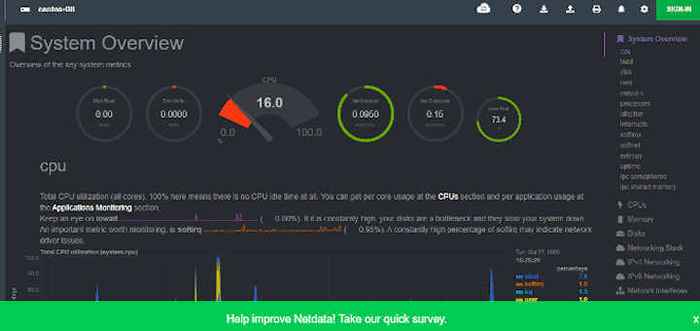
- 884
- 217
- Jeanne Dupont
Il existe des tonnes d'outils de surveillance qui sont utilisés pour garder un œil sur les performances des systèmes et envoyer des notifications en cas de problème. Cependant, les étapes d'installation et de configuration impliquées sont souvent fastidieuses.
Netdata est un outil de surveillance et de dépannage en temps réel open source qui ne nécessite que quelques étapes pour être installé. Le Git Le référentiel est livré avec un script automatisé qui gère la majeure partie du processus d'installation et de configuration et enlève la configuration lourde associée à d'autres outils de surveillance.
Netdata est devenu extrêmement populaire depuis sa sortie initiale en octobre 2013. Il recueille des mesures en temps réel telles que l'utilisation du processeur et de la RAM, des statistiques de bande passante et l'utilisation du disque et les affiche sur des graphiques / graphiques faciles à interpréter.
Il a fait d'énormes sauts et des limites et cela lui a valu une place dans Forbes 2020 Cloud 100 étoiles montantes. Cette liste constitue les 100 meilleures sociétés de cloud privé.
Dans cet article, nous verrons comment vous pouvez installer NetData sur Centos 8/7 pour surveiller en temps réel, la performance et la surveillance de la santé des serveurs et des applications.
Plates-formes prises en charge
NetData prend en charge les distributions suivantes:
- Centos 8 et Centos 7
- Rhel 8 et Rhel 7
- Fedora Linux
Comment installer netdata dans Centos Linux
1. Avant de plonger dans l'installation de Netdata, Quelques forfaits préalables sont obligatoires. Mais d'abord, mettez à jour le système et installez le référentiel EPEL comme indiqué.
$ sudo yum Update $ sudo yum installer epel-libérer
2. Ensuite, installez les packages logiciels requis comme indiqué.
$ sudo yum install gcc make git curl zlib-devel git automake libuuid-devel libmnl autoconf pkgconfig finUtils
3. Une fois que vous avez terminé avec l'installation des packages préalables, cloner le Netdata Référentiel Git comme indiqué.
$ git clone https: // github.com / netdata / netdata.git --pth = 100
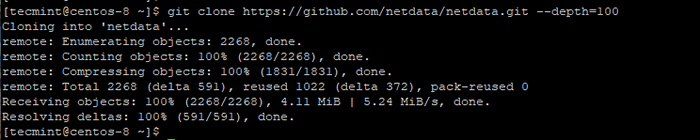 Git clone netdata dans les centos
Git clone netdata dans les centos 4. Ensuite, naviguez dans le Netdata répertoire et exécuter le packages d'installation.shot scénario. Le script détecte votre distribution Linux et installe des packages supplémentaires requis lors de l'installation de NetData.
$ CD NetData / $ ./ emballage / installateur / installation-packages requis.Sh --Dont-wait - NetData non interactif
5. Enfin, pour installer Netdata, courir le Netdata script automatisé comme indiqué ci-dessous.
$ sudo ./ netdata-installer.shot
Lors de l'exécution du script, vous serez informé de l'endroit où Netdata Les fichiers seront stockés. Il s'agit notamment des fichiers de configuration, des fichiers Web, des plugins, des fichiers de base de données et des fichiers journaux pour n'en citer que quelques-uns.
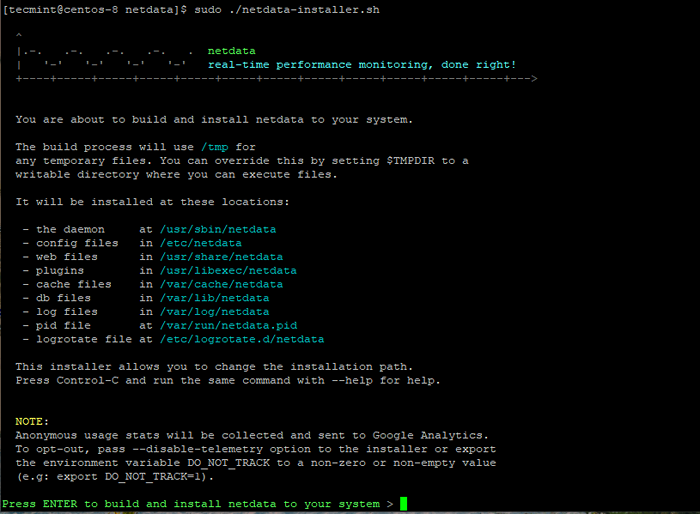 Installation de NetData sur CentOS
Installation de NetData sur CentOS 6. Presse 'ENTRER'Pour commencer le processus d'installation. Pendant le processus d'installation, vous recevrez quelques conseils sur la façon d'accéder à NetData sur le navigateur et à gérer les NetData, comme le démarrer et l'arrêter.
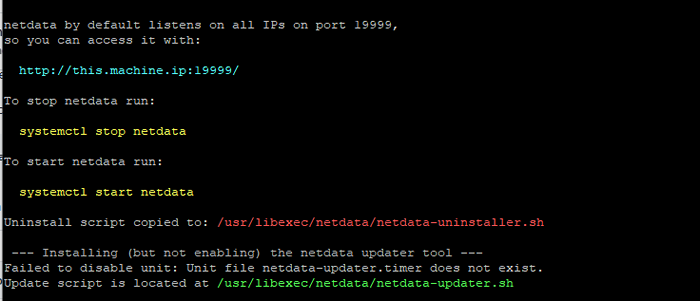 Détails d'accès NetData
Détails d'accès NetData Le script s'exécute pendant un certain temps en faisant toutes les configurations et réglages nécessaires pendant le processus d'installation. Pour mon cas, il a fallu environ 3 à 5 minutes, et une fois terminé, la sortie affichée devrait être une confirmation que l'installation a réussi.
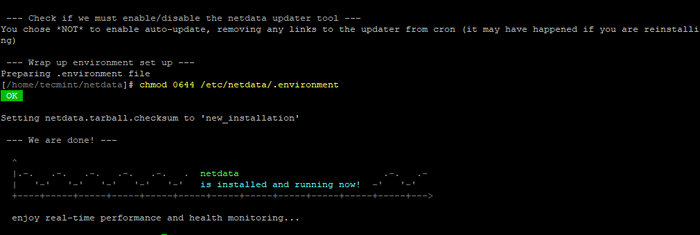 Résumé de l'installation de NetData
Résumé de l'installation de NetData 7. Une fois installé, nous devons avoir le Netdata démon opérationnel. Pour commencer, activez le Netdata démon sur le démarrage et vérifiez le statut Invoquez les commandes suivantes:
$ sudo systemctl start netdata $ sudo systemctl activer netdata $ sudo systemctl status netdata
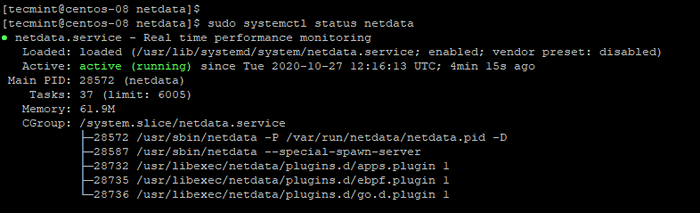 Vérifiez le statut de netdata
Vérifiez le statut de netdata 8. Par défaut, Netdata écoute sur le port 19999 et vous pouvez confirmer cela en utilisant la commande netstat comme indiqué:
$ sudo netstat -pnltu | grep netdata
 Vérifiez le port d'écoute NetData
Vérifiez le port d'écoute NetData 9. Nous devons ouvrir ce port sur le pare-feu pour avoir accès à Netdata via un navigateur. Exécutez donc les commandes ci-dessous:
$ sudo Firewall-CMD --Add-Port = 19999 / TCP - Permanent $ sudo Firewall-CMD - Reload
dix. Accéder Netdata, Fixez votre navigateur et parcourez l'URL comme indiqué:
$ http: // Centos8-Ip: 19999 /
Vous obtiendrez un tableau de bord affiché vous offrant les performances globales du système sur des graphiques intuitifs et cool.
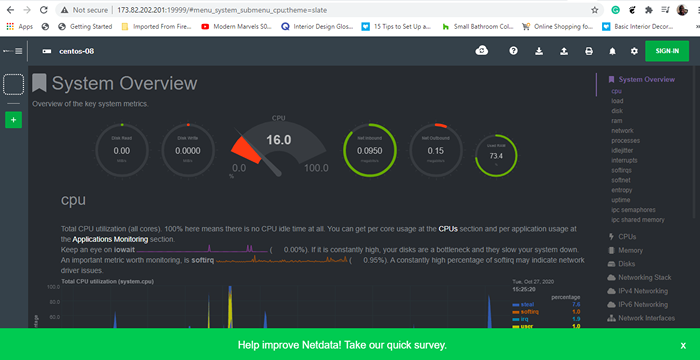 Surveillance du serveur NetData Centos
Surveillance du serveur NetData Centos N'hésitez pas à jeter un coup d'œil à différents graphiques en cliquant sur les métriques répertoriées sur la barre latérale droite. Par exemple, pour avoir un aperçu des services Systemd en cours d'exécution, cliquez sur 'Systemd Services'Option comme indiqué.
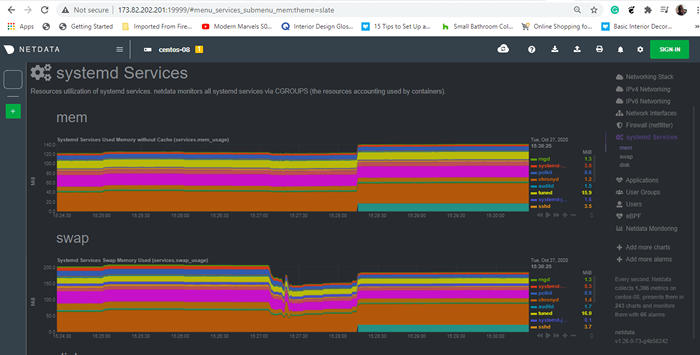 Surveiller les services sur CentOS
Surveiller les services sur CentOS Sécuriser les netdata avec une authentification de base sur les centos
Comme vous pourriez l'avoir observé de manière alarmante, il n'y a aucune forme d'authentification fournie par Netdata. Cela implique que pratiquement n'importe qui peut accéder au tableau de bord à condition qu'ils obtiennent une prise de l'adresse IP de NetData.
Heureusement, nous pouvons configurer l'authentification de base en utilisant le htpasswd Programme et le serveur Web Nginx comme proxy inversé. Par conséquent, nous allons installer le serveur Web Nginx.
$ sudo dnf installer nginx
Avec Nginx Installé, nous allons créer un fichier de configuration à l'intérieur du / etc / nginx / confre.d annuaire. Cependant, n'hésitez pas à utiliser le les sites disponibles Répertoire Si vous utilisez Nginx à d'autres fins en dehors de NetData.
$ sudo vim / etc / nginx / confr.d / par défaut.confli
Ajoutez la configuration entière suivante et assurez-vous de modifier le server_ip et exemple.com directives avec votre propre adresse IP de serveur et nom de serveur.
NetData-Backend en amont serveur 127.0.0.1: 19999; Keepalive 64; serveur écouter server_ip: 80; Exemple de nom.com; auth_basic "authentification requise"; auth_basic_user_file netdata-access; Emplacement / proxy_set_header x-Forwarded-host $ host; proxy_set_header x-forwarded-server $ host; proxy_set_header x-Forwarded-for $ proxy_add_x_forwarded_for; proxy_pass http: // netdata-backend; proxy_http_version 1.1; proxy_pass_request_headers sur; proxy_set_header Connection "Keep-Alive"; proxy_store off;
Pour l'authentification des utilisateurs, nous créerons un nom d'utilisateur et un mot de passe pour un utilisateur appelé Tecmint en utilisant le htpasswd outil et conserver les informations d'identification sous le accessible de netdata déposer.
$ sudo htpasswd -c / etc / nginx / netdata-access tecmint
Fournir le mot de passe et le confirmer.
 Activer l'authentification de base pour netdata
Activer l'authentification de base pour netdata Ensuite, redémarrez le serveur Web Nginx pour que les modifications entrent en vigueur.
$ sudo systemctl redémarrer nginx
Pour tester si la configuration s'est bien passée, procédez et parcourez l'adresse IP de votre serveur.
http: // server-ip
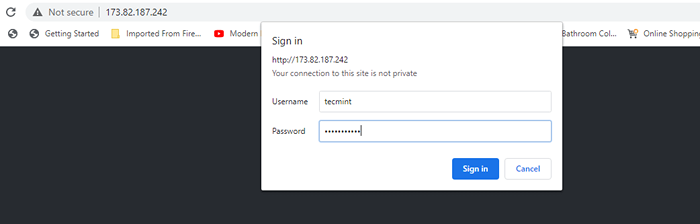 Connexion de l'utilisateur NetData
Connexion de l'utilisateur NetData Par la suite, vous aurez accès au tableau de bord Netdata.
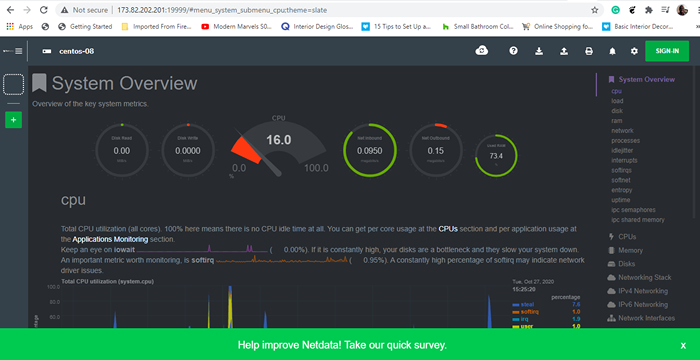 Accéder à NetData avec l'authentification des utilisateurs
Accéder à NetData avec l'authentification des utilisateurs Et c'est ça, les amis. Nous vous avons parcouru l'installation du Netdata Outil de surveillance sur Centos 8 et l'authentification de base configurée pour sécuriser l'outil de surveillance. Envoyez-nous un cri et dites-nous comment ça s'est passé.
- « Comment surveiller les performances d'Ubuntu à l'aide de netdata
- Ubuntu 20.10 publiés, maintenant disponible en téléchargement »

